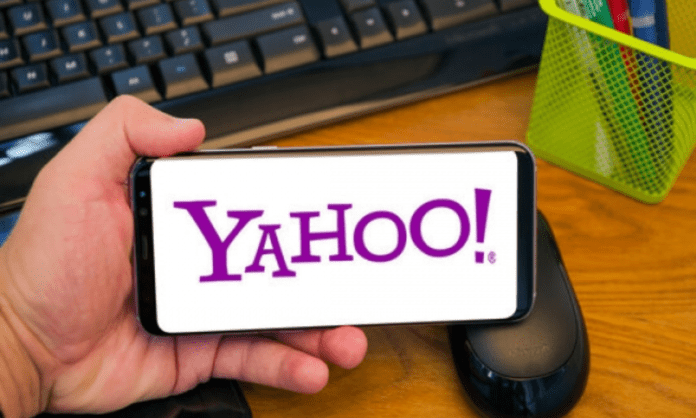Yahoo Mail on ilmainen ja turvallinen sähköpostipalvelu, jonka avulla voit helposti hallita sähköpostejasi miltä tahansa laitteelta. Yahoo- , Gmail- , Outlook-, AOL- tai AT&T- tili , pääset Yahoo-postilaatikkoosi muutamalla napsautuksella. Tässä artikkelissa selitämme kuinka muodostaa yhteys Yahoo-sähköpostilaatikkoosi ja kuinka ladata Yahoo Mail -sovellus App Storesta .
Kuinka kirjautua Yahoo-sähköpostilaatikkoosi?
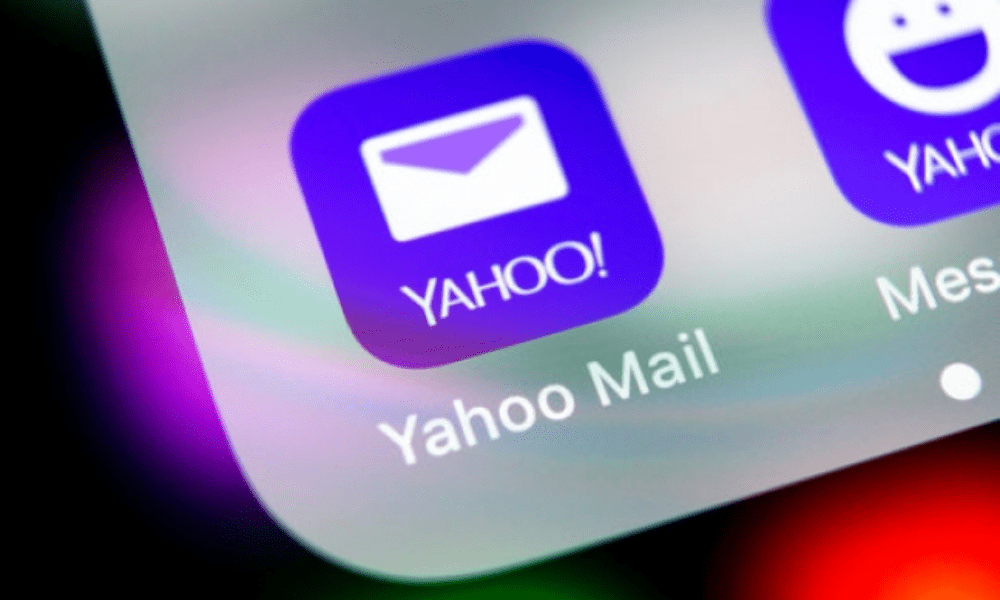
Yhdistääksesi Yahoo-sähköpostiisi tarvitset Yahoo-käyttäjätunnuksesi ja salasanasi. Jos sinulla ei vielä ole Yahoo-tiliä, voit luoda sellaisen ilmaiseksi noudattamalla tämän sivun ohjeita .
Noudata seuraavia ohjeita muodostaaksesi yhteyden Yahoo-sähköpostiisi tietokoneelta:
Ensinnäkin,
- Napsauta "Kirjaudu" -painiketta sivun oikeassa yläkulmassa.
- Kirjoita Yahoo-tunnuksesi "Käyttäjänimi, Sähköposti tai Puhelin" -kenttään ja napsauta "Seuraava".

- Kirjoita Yahoo-salasanasi "Salasana"-kenttään ja napsauta "Kirjaudu sisään".
- Jos antamasi tiedot ovat oikein, sinut ohjataan Yahoo-postilaatikkoosi.
Voit myös käyttää Yahoo-postilaatikkoasi Yahoo Mail -mobiilisovelluksella, joka on saatavilla iOS- ja Android-laitteisiin. Voit tehdä sen seuraavasti:
- Lataa Yahoo Mail -sovellus App Storesta tai Google Play Storesta käyttöjärjestelmästäsi riippuen.
- Avaa sovellus ja napauta "Yhdistä" -painiketta.
- Anna Yahoo-tunnuksesi ja salasanasi ja napauta "Seuraava".
- Jos syötetyt tiedot ovat oikein, pääset Yahoo-postilaatikkoosi.
Kuinka ladata Yahoo Mail -sovellus App Storesta?
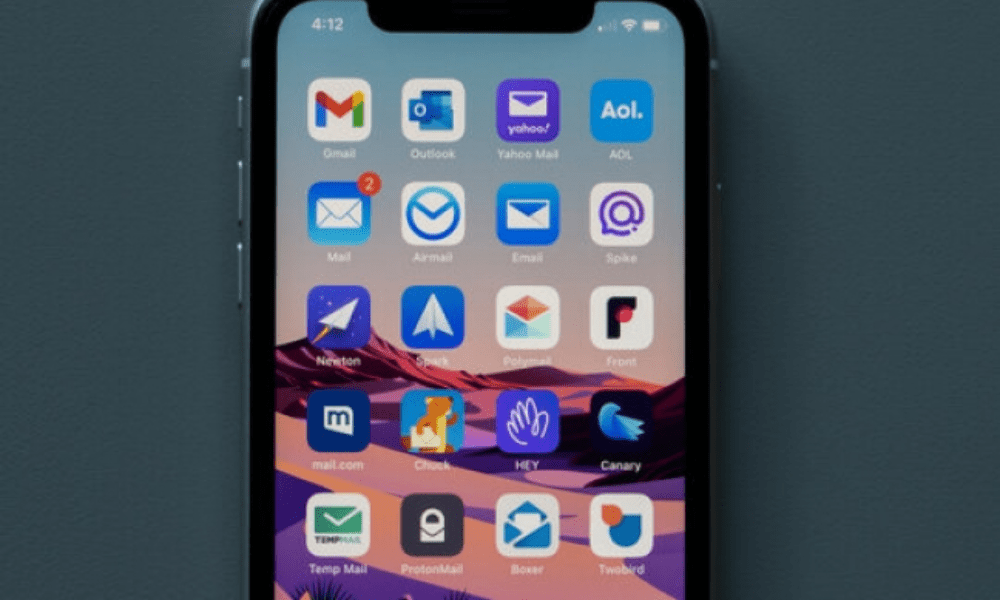
Yahoo Mail -sovelluksen lataaminen App Storesta edellyttää, että sinulla on yhteensopiva laite, jossa on iOS 12.0 tai uudempi. Noudata seuraavia ohjeita:
- Avaa App Store iOS-laitteellasi.
- Kirjoita hakupalkkiin "Yahoo Mail" ja napauta suurennuslasia.
- Valitse "Yahoo Mail: sähköpostisi saapuneet" -sovellus tuloksista.
- Asenna sovellus napauttamalla "Hae" -painiketta.
- Kun asennus on valmis, paina "Avaa"-painiketta käynnistääksesi sovelluksen.
Voit nyt kirjautua sisään Yahoo-postilaatikkoosi tai luoda uuden tilin, jos sinulla ei vielä ole sellaista.
Yahoo Mail -sovellus on ilmainen sovellus, jonka avulla voit hallita sähköpostisi iPhonesta, iPadista tai iPod touchista. Se tarjoaa monia käytännöllisiä ominaisuuksia, kuten:
- Mahdollisuus hallita useita sähköpostitilejä (Yahoo, Gmail, Outlook, AOL, AT&T) yhdestä käyttöliittymästä.
- Mahdollisuus mukauttaa sovelluksen ulkoasua teemoilla ja väreillä.
- Mahdollisuus lähettää ja vastaanottaa GIF-kuvia, valokuvia, asiakirjoja ja suuria tiedostoja.
- Mahdollisuus lajitella sähköpostisi luokkien mukaan (sosiaaliset verkostot, matkailu, tarjoukset jne.) ja poistaa ne yhdellä eleellä.
- Mahdollisuus käyttää muita Yahoo-palveluita, kuten uutisia, säätä, urheilua tai rahoitusta.
Katso myös: Zimbra ilmainen
UKK
Tässä on joitain Yahoo Mailin käyttäjien usein kysyttyjä kysymyksiä:
Kuinka voin palauttaa Yahoo-salasanani?

Jos olet unohtanut Yahoo-salasanasi , voit palauttaa sen ja käyttää tiliäsi uudelleen useilla ratkaisuilla. Tässä ovat erilaiset mahdolliset menetelmät:
- Käytä sisäänkirjautumisavustajaa, Yahoon salasanan palautustyökalua ja tilin palautustyökalua. Tätä varten sinulla on oltava pääsy varapuhelinnumeroon tai -sähköpostiosoitteeseen, jonka rekisteröit Yahoo-tiliäsi luodessasi. Noudata seuraavia ohjeita:
- Siirry verkkoselaimella osoitteeseen https://login.yahoo.com/forgot.
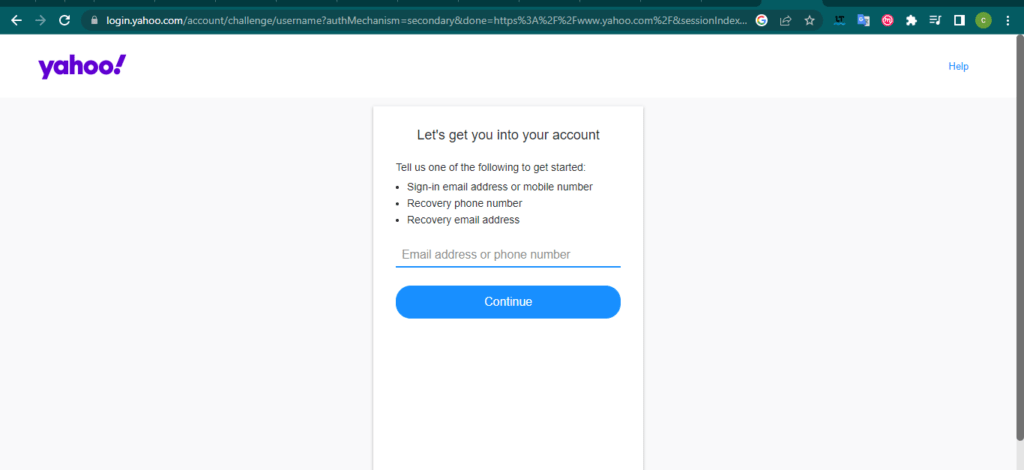
- Kirjoita Yahoo-sähköpostiosoitteesi ja napsauta Jatka.
- Tarkista osoitteesi tai hätänumerosi ja valitse sinulle sopiva vaihtoehto (Lähetä tekstiviesti, Lähetä sähköpostia tai Soita minulle).
- Etsi vahvistuskoodi Yahoo-viestistä ja kirjoita se sille varattuun kenttään.
- Napsauta Jatka. Siinä kaikki, olet palauttanut tilisi.
- Valitse Luo uusi salasana ja seuraa näytön ohjeita.
- Käytä Yahoo-tiliäsi luodessasi asettamiasi salaisia kysymyksiä. Tämä vaihtoehto on käytettävissä vain, jos et ole ottanut tiliavainta tai kaksivaiheista vahvistusta käyttöön. Noudata seuraavia ohjeita:
- Siirry verkkoselaimella osoitteeseen https://login.yahoo.com/forgot.
- Kirjoita Yahoo-sähköpostiosoitteesi ja napsauta Jatka.
- Napsauta Käytä salaisia kysymyksiäni.
- Vastaa kahteen salaiseen kysymykseen, jotka määritit rekisteröityessäsi ja napsauta Seuraava.
- Kirjoita uusi salasana kahdesti ja napsauta sitten Seuraava.
- Ota yhteyttä Yahoon asiakaspalveluun, jos mikään yllä olevista tavoista ei toimi. Sinun on annettava henkilötiedot ja todiste henkilöllisyydestäsi todistaaksesi, että olet tilin omistaja. Voit ottaa yhteyttä asiakaspalveluun puhelimitse numeroon 0805 540 969 tai sähköpostitse osoitteeseen fr-support@yahoo-inc.com .
Kuinka vaihdan Yahoo-salasanani?
Jos tiedät nykyisen salasanasi, mutta haluat vaihtaa sen turvallisuuden tai käyttömukavuuden vuoksi, voit tehdä sen helposti Yahoo-tilisi asetuksista. Noudata seuraavia ohjeita:
- Kirjaudu Yahoo-tilin suojaussivulle.
- Napsauta Vaihda salasana.
- Anna uusi salasana ja sen vahvistus ja napsauta sitten Jatka.
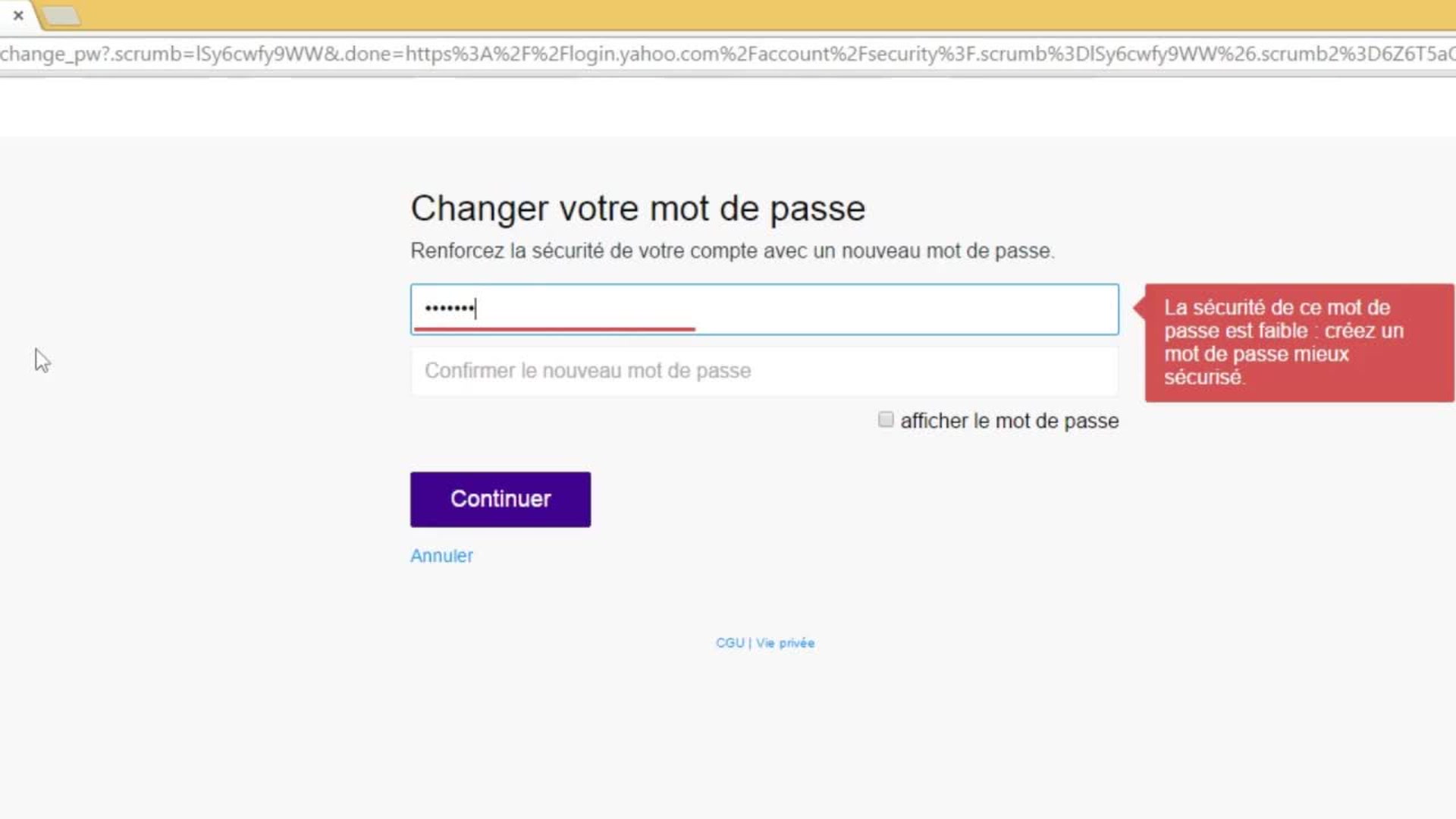
Voit myös vaihtaa salasanasi Yahoo Mail -mobiilisovelluksesta , joka on saatavilla iOS- ja Android-käyttöjärjestelmille. Voit tehdä sen seuraavasti:
- Avaa sovellus ja napauta valikkokuvaketta.
- Jos käytät Yahoo Mail -sovellusta, napauta Hallinnoi tilejä.
- Paina " Tieto laskee " sitten " suojausparametrit ".
- Syötä turvakoodisi.
- Napauta Vaihda salasana ja napauta sitten Mieluummin vaihdan salasanani.
- Anna uusi salasana ja sen vahvistus ja paina sitten Jatka.
Kuinka poistan Yahoo-tilini?
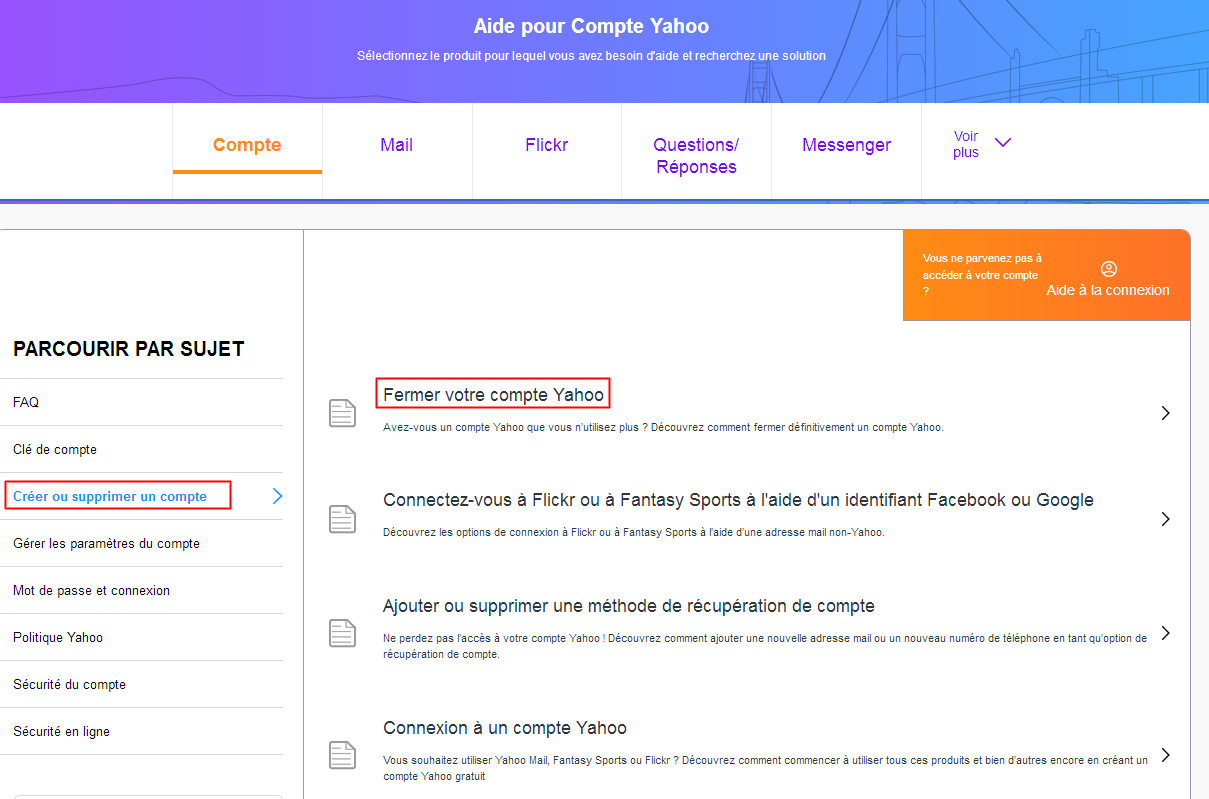
Jos et enää halua käyttää Yahoo-tiliäsi , voit poistaa sen pysyvästi. Huomaa, että tämän toiminnon seurauksena tiliisi liittyvät tietosi ja sisältösi, mukaan lukien sähköpostisi, yhteystietosi, valokuvasi Flickrissä, maksetut tilauksesi ja Yahoo Finance -salkkusi, menetetään Lisäksi Yahoo-tunnuksesi on muiden käyttäjien käytettävissä tietyn ajan kuluttua.
Ennen kuin poistat Yahoo-tilisi , varmista:
- Varmuuskopioi tiedot, jotka haluat säilyttää, lataamalla ne tietosuojan hallintapaneelista tai siirtämällä ne toiselle tilille.
- Peruuta maksulliset palvelut ja maksa tilin saldot käymällä Omat tilaukset -sivulla.
- Ilmoita yhteyshenkilöillesi uusi sähköpostiosoitteesi, jos vaihdat sähköpostin tarjoajaa.
- Varmista, että et käytä Yahoo-tiliäsi kirjautumiseen muihin verkkopalveluihin, kuten Facebookiin , Twitteriin tai Amazoniin .
Kun olet valmis poistamaan Yahoo-tilisi , noudata seuraavia ohjeita:
- Kirjaudu Yahoo-tilin peruutussivulle.
- Lue tiedot tilisi sulkemisesta ja sen seurauksista.
- Syötä salasanasi ja CAPTCHA-koodi vahvistaaksesi henkilöllisyytesi.
- Napsauta Jatka poistaaksesi tilini.
- Napsauta Kyllä, peruuta tämä tili vahvistaaksesi valintasi.
Yahoo-tilisi poistetaan sitten käytöstä ja ajoitetaan poistettavaksi. Sinulla on 30 päivää aikaa muuttaa mieltäsi ja aktivoida tilisi uudelleen kirjautumalla sisään. Tämä ajanjakso on 90 päivää Australiassa tai Uudessa-Seelannissa rekisteröidyillä tileillä ja 180 päivää Brasiliassa, Hongkongissa, Taiwanissa tai Intiassa rekisteröidyillä tileillä.
Jos sinulla on vaikeuksia Yahoo-tilisi poistamisessa tai tarvitset lisäapua, voit ottaa yhteyttä Yahoo-asiakaspalveluun puhelimitse numeroon 0805 540 969 tai sähköpostitse osoitteeseen fr-support@yahoo-inc.com.
Kuinka luoda Yahoo-tili?
Jos haluat hyödyntää Yahoon ilmaisia palveluita, kuten Yahoo Mail , Yahoo Finance, Yahoo News tai Flickr, sinun on luotava Yahoo-tili. Se on nopeaa ja helppoa, sinun tarvitsee vain antaa henkilökohtaisia tietoja, kuten nimesi, syntymäaikasi, puhelinnumerosi ja salasanasi. Voit myös käyttää olemassa olevaa sähköpostiosoitetta minkä tahansa sähköpostipalveluntarjoajan luomiseen Yahoo-tilin luomiseen.
Voit luoda Yahoo-tilin tietokoneella seuraavasti:
- Siirry Yahoo-tilin rekisteröintisivulle.

- Syötä tietosi pakollisiin kenttiin: etunimi, sukunimi, haluamasi sähköpostiosoite (tai olemassa oleva, jos valitset Oma sähköpostiosoite -vaihtoehdon), salasana, puhelinnumero ja syntymäaika.
- Napsauta Jatka ja vahvista matkapuhelinnumerosi noudattamalla näytön ohjeita. Saat tekstiviestillä tai puhelulla vahvistuskoodin, joka sinun tulee syöttää tätä tarkoitusta varten varattuun kenttään.
- Napsauta Jatka. Onnittelut, olet luonut Yahoo-tilisi.
Voit myös luoda Yahoo-tilin Yahoo Mail -mobiilisovelluksesta, joka on saatavilla iOS:lle ja Androidille. Voit tehdä sen seuraavasti:
- Lataa Yahoo Mail -sovellus App Storesta tai Google Play Storesta käyttöjärjestelmästäsi riippuen.
- Avaa sovellus ja napauta Rekisteröidy.
- Syötä tietosi pakollisiin kenttiin: etunimi, sukunimi, haluamasi sähköpostiosoite (tai olemassa oleva, jos valitset Oma sähköpostiosoite -vaihtoehdon), salasana, puhelinnumero ja syntymäaika.
- Napauta Jatka ja vahvista matkapuhelinnumerosi noudattamalla näytön ohjeita. Saat tekstiviestillä tai puhelulla vahvistuskoodin, joka sinun tulee syöttää tätä tarkoitusta varten varattuun kenttään.
- Napauta Jatka. Onnittelut, olet luonut Yahoo-tilisi.
Kun olet luonut Yahoo-tilisi , voit käyttää kaikkia haluamiasi Yahoo-palveluita käyttäjätunnuksellasi ja salasanallasi. Voit myös muokata tiliäsi lisäämällä profiilikuvan, muuttamalla asetuksiasi tai hallinnoimalla henkilötietojasi.
Kuinka kirjaudun ulos Yahoo Mailista?
Jos käytät Yahoo Mailia jaetussa tietokoneessa tai laitteessa, on suositeltavaa kirjautua ulos tilistäsi istunnon lopussa henkilökohtaisten tietojesi suojaamiseksi ja estääksesi muita pääsemästä postilaatikkoosi. Voit tehdä sen seuraavasti:
- Siirry tietokoneella sivustolle https://fr.mail.yahoo.com/ ja kirjaudu sisään tiliisi, jos et ole jo tehnyt niin.
- Napsauta avatariasi sivun oikeassa yläkulmassa.
- Napsauta Kirjaudu ulos. Sinut ohjataan Yahoo-kotisivulle.
- Avaa sovellus Yahoo Mail -mobiilisovelluksessa ja napauta valikkokuvaketta.
- Jos käytät Yahoo Mail -sovellusta, napauta Hallinnoi tilejä.
- Napauta Tilitiedot ja sitten Kirjaudu ulos.
- Vahvista valintasi napauttamalla Katkaise yhteys.
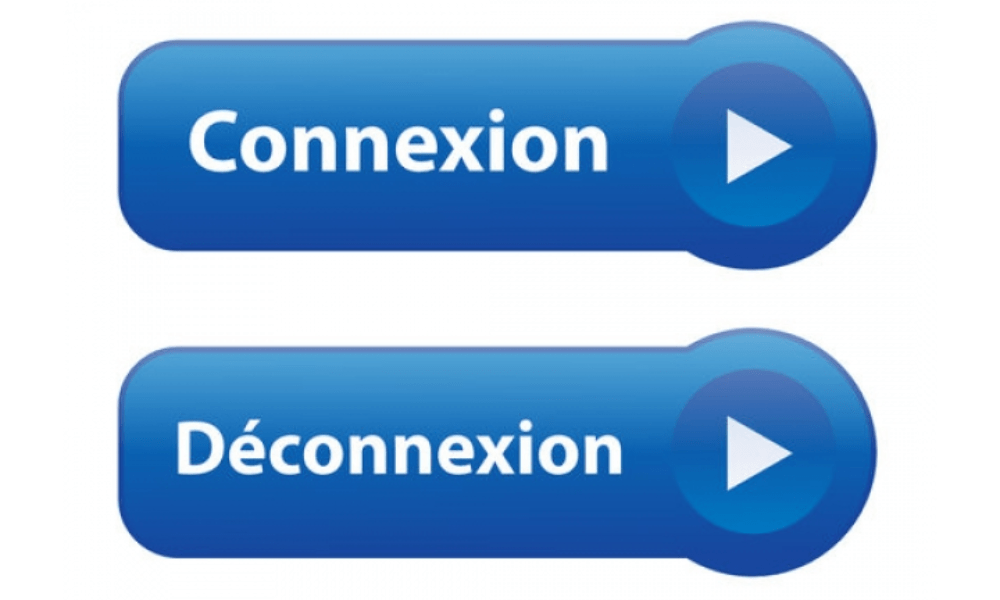
Voit myös kirjautua ulos kaikista Yahoo-tiliisi yhdistetyistä laitteista käyttämällä tilisi suojausasetuksia. Voit tehdä sen seuraavasti:
- Kirjaudu Yahoo-tilin suojaussivulle.
- Napsauta Hallinnoi laitteita ja istuntoja.
- Napsauta Kirjaudu ulos sen laitteen tai istunnon vierestä, jonka haluat sulkea. Voit myös kirjautua ulos kerralla napsauttamalla Kirjaudu ulos kaikista laitteista.
Kuinka määrittää Yahoo Mail Outlookissa?

Jos haluat tarkistaa Yahoo-sähköpostisi Outlookista, Microsoftin sähköpostiohjelmistosta, sinun on määritettävä Yahoo Mail -tilisi Outlookissa käyttämällä IMAP- tai POP-palvelinasetuksia. Näiden protokollien avulla voit synkronoida sähköpostisi Yahoo-palvelimen ja sähköpostiohjelmasi välillä.
Ennen kuin määrität Yahoo Mail -tilisi Outlookissa , sinun on:
- Ota IMAP- tai POP-käyttö käyttöön Yahoo Mail -tilisi asetuksista. Voit tehdä tämän kirjautumalla sisään Yahoo Mail -tilillesi, napsauttamalla asetuskuvaketta oikeassa yläkulmassa ja valitsemalla Lisää asetuksia. Valitse vasemmanpuoleisesta valikosta Sähköpostitilit ja sitten Yahoo-tilisi. Ota Tilin käyttöoikeus -kohdassa käyttöön Salli vähemmän turvallista salasanaa käyttävät sovellukset.
- Luo sovelluksen salasana Outlookille . Tämä salasana eroaa tavallisesta Yahoo Mail -tilisi salasanasta, ja se vaaditaan kaksivaiheisen todennuksen käyttämiseen. Luo se kirjautumalla Yahoo Mail -tilillesi, napsauttamalla asetuskuvaketta oikeassa yläkulmassa ja valitsemalla Tilin tiedot. Valitse vasemmanpuoleisesta valikosta Tilin suojaus ja valitse sitten Hallinnoi sovellusten salasanoja. Valitse Outlook avattavasta luettelosta ja napsauta sitten Luo. Kopioi sovelluksen salasana ja säilytä se myöhempää käyttöä varten.
Kun olet ottanut IMAP- tai POP-käytön käyttöön ja luonut sovelluksen salasanan Outlookille, voit määrittää Yahoo Mail -tilisi Outlookissa seuraavasti:
- Avaa Outlook ja napsauta Tiedosto-välilehteä.
- Napsauta Lisää tili.
- Kirjoita Yahoo-sähköpostiosoitteesi ja napsauta Lisäasetukset.
- Valitse Määritä tilini manuaalisesti -ruutu ja napsauta Kirjaudu.
- Valitse tilin tyyppi, jota haluat käyttää: IMAP tai POP. Suosittelemme IMAP:n käyttöä, koska se mahdollistaa kaksisuuntaisen synkronoinnin palvelimen ja asiakkaan välillä.

- Anna haluamasi IMAP- tai POP-palvelimen asetukset. Tässä on käytettävät parametrit:
- IMAPille :
- Saapuva palvelin: imap.mail.yahoo.com
- Saapuva portti: 993
- Koodaustyyppi: SSL/TLS
- Lähtevän postin palvelin: smtp.mail.yahoo.com
- Lähtevä portti: 465 tai 587
- Koodaustyyppi: SSL/TLS
- POP:lle :
- Saapuva palvelin: pop.mail.yahoo.com
- Saapuva portti: 995
- Koodaustyyppi: SSL/TLS
- Lähtevän postin palvelin: smtp.mail.yahoo.com
- Lähtevä portti: 465 tai 587
- Koodaustyyppi: SSL/TLS
- IMAPille :
- Napsauta Seuraava.
- Kirjoita aiemmin luomasi sovelluksen salasana ja napsauta Kirjaudu.
Yahoo Mail -tilisi on nyt määritetty Outlookissa ja voit lähettää ja vastaanottaa sähköpostisi ohjelmistosta.
Johtopäätös
Yahoo Mail on ilmainen ja turvallinen sähköpostipalvelu , jonka avulla voit helposti hallita sähköpostejasi miltä tahansa laitteelta. Pääset Yahoo-postilaatikkoosi kirjautumalla sisään Yahoo-käyttäjänimelläsi ja salasanallasi tai käyttämällä Yahoo Mail -mobiilisovellusta . Voit myös määrittää Yahoo Mail -tilisi Outlookissa tarkastelemaan sähköpostisi Microsoft-ohjelmistosta . Jos sinulla ei vielä ole Yahoo-tiliä, voit luoda sellaisen ilmaiseksi antamalla henkilökohtaisia tietoja. Jos haluat poistaa Yahoo-tilisi , voit tehdä sen noudattamalla tässä artikkelissa annettuja ohjeita, mutta ole varovainen, sillä tämä toimenpide johtaa kaikkien tiliisi liittyvän tietosi ja sisältösi, mukaan lukien sähköpostisi, yhteystietosi, valokuvasi Flickrissä, maksulliset tilauksesi ja Yahoo Finance -salkkusi . Lisäksi Yahoo-tunnuksesi on muiden käyttäjien käytettävissä tietyn ajan kuluttua. Siksi suosittelemme harkitsemaan huolellisesti ennen tämän päätöksen tekemistä ja varmuuskopioimaan tiedot, jotka haluat säilyttää.